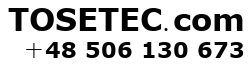WooCommerce to potężna i elastyczna platforma eCommerce, która umożliwia sprzedaż produktów i usług online. Jednak jednym z najczęstszych problemów zgłaszanych przez użytkowników są nieprawidłowo działające koszty wysyłki. Wysyłka odgrywa kluczową rolę w każdym sklepie internetowym – jej błędna konfiguracja może skutkować porzuconymi koszykami, niezadowoleniem klientów i stratą przychodów.
Ten przewodnik pomoże Ci krok po kroku zdiagnozować i naprawić problemy z kosztami wysyłki w WooCommerce.
Spis treści
-
Wprowadzenie
-
Najczęstsze przyczyny problemów z wysyłką
-
Krok po kroku: Rozwiązywanie problemów
✔️ Strefy wysyłki
✔️ Metody wysyłki
✔️ Klasy wysyłkowe
✔️ Ustawienia produktów
✔️ Waga i wymiary
✔️ Konflikty wtyczek -
Zaawansowane techniki diagnostyczne
✔️ Narzędzia debugujące
✔️ Własny kod
✔️ Problemy serwera -
Dobre praktyki w konfiguracji wysyłki
-
Podsumowanie
1. Wprowadzenie
Koszty wysyłki mają bezpośredni wpływ na decyzje zakupowe klientów. Ich brak lub błędne obliczenia mogą skutkować:
🚫 Porzuconym koszykiem
😠 Frustracją klienta
📉 Spadkiem konwersji
Dlatego tak ważna jest poprawna konfiguracja wysyłki.
2. Najczęstsze przyczyny problemów
🔹 Błędna konfiguracja stref wysyłki
🔹 Niepoprawnie ustawione metody wysyłki
🔹 Nieprzypisane lub nieprawidłowe klasy wysyłkowe
🔹 Braki w danych produktów (waga, wymiary)
🔹 Konflikty wtyczek
🔹 Problemy z serwerem lub hostingiem
3. Krok po kroku: Rozwiązywanie problemów
✅ Sprawdź strefy wysyłki
-
Przejdź do: WooCommerce → Ustawienia → Wysyłka → Strefy wysyłki
-
Upewnij się, że dodano odpowiednie regiony (kraje, województwa itp.)
-
Edytuj każdą strefę i sprawdź, czy przypisano do niej co najmniej jedną metodę wysyłki.
✅ Zweryfikuj metody wysyłki
-
W każdej strefie kliknij „Edytuj”
-
Sprawdź, czy aktywna jest np. Wysyłka ryczałtowa, Darmowa wysyłka, Odbiór osobisty
-
Kliknij „Edytuj” przy każdej metodzie i upewnij się, że koszt został wprowadzony poprawnie.
✅ Skontroluj klasy wysyłkowe
-
Przejdź do: WooCommerce → Ustawienia → Wysyłka → Klasy wysyłkowe
-
Sprawdź, czy utworzone są odpowiednie klasy (np. „Ciężki towar”, „Mały pakiet”)
-
W edycji produktu przypisz właściwą klasę wysyłkową w zakładce Wysyłka.
✅ Sprawdź dane produktów
-
Przejdź do: Produkty → Wszystkie produkty
-
Edytuj dany produkt
-
Przejdź do zakładki Wysyłka i upewnij się, że wpisano:
-
wagę
-
wymiary (długość, szerokość, wysokość)
-
klasę wysyłkową (jeśli dotyczy)
-
❗ Niektóre metody (np. FedEx, UPS) wymagają dokładnych danych, inaczej koszt nie zostanie obliczony.
✅ Wyklucz konflikty wtyczek
-
Dezaktywuj wszystkie wtyczki poza WooCommerce
-
Sprawdź, czy koszty wysyłki zaczęły działać
-
Aktywuj pozostałe wtyczki po jednej, testując każdorazowo działanie wysyłki
4. Zaawansowane techniki diagnostyczne
🔧 Narzędzia debugowania WooCommerce
-
Przejdź do: WooCommerce → Status → Narzędzia
-
Włącz tryb debugowania
-
Sprawdź dzienniki błędów w WooCommerce → Status → Dzienniki
🧩 Sprawdź niestandardowy kod
Jeśli Twój sklep zawiera własne skrypty PHP, filtry lub akcje (np. w functions.php), sprawdź czy nie zakłócają one działania wysyłki. Jeśli nie jesteś pewien – skonsultuj to z programistą.
🖥️ Zweryfikuj środowisko serwera
-
Sprawdź wersję PHP (zalecana: min. 7.4)
-
Upewnij się, że wszystkie moduły (cURL, SOAP, JSON) są dostępne
-
Sprawdź limity pamięci i maksymalny czas wykonywania skryptów
-
W razie potrzeby – skontaktuj się z hostingiem
5. Dobre praktyki konfiguracji wysyłki
📦 Używaj tylko sprawdzonych wtyczek wysyłkowych
🔁 Regularnie testuj konfigurację wysyłki (również po aktualizacjach)
🛠️ Twórz kopie zapasowe przed wprowadzaniem zmian
📋 Zawsze testuj nowe ustawienia na stronie stagingowej (testowej)
🔔 Informuj klientów o kosztach wysyłki już na stronie koszyka
6. Podsumowanie
Problemy z kosztami wysyłki w WooCommerce mogą wydawać się skomplikowane, ale są w 90% przypadków efektem błędnej konfiguracji. Dzięki tej instrukcji:
✅ Wiesz, gdzie szukać problemu
✅ Umiesz go krok po kroku rozwiązać
✅ Możesz zabezpieczyć swój sklep przed podobnymi błędami w przyszłości